多人填表小程序是一款手机快速收集资料工具。基本信息、资料收集、两码收集、预约接龙、问题反馈等均可以收集,格式可支持文本、数字、图片等,一键导出excel,免费高效保密。
无论是在校园里,还是在职场中,我们经常需要收集各种照片或截图。
大部分人的做法是在微信或QQ群中收集。但想要在群里收集图片绝非易事,首先群里人多,消息容易刷屏,再者图片发送的时间比较分散,没办法集中时间去收集图片,并且每次整理起来都很费力。
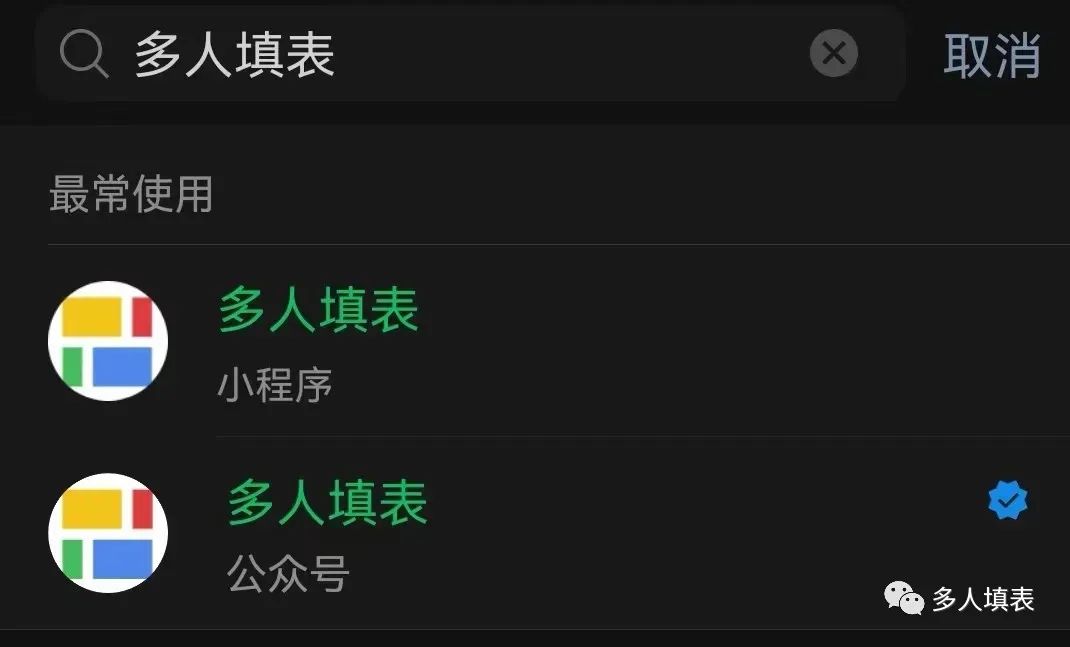
例如收集整理学生的作业打卡,那绝对是令人头疼的工作。
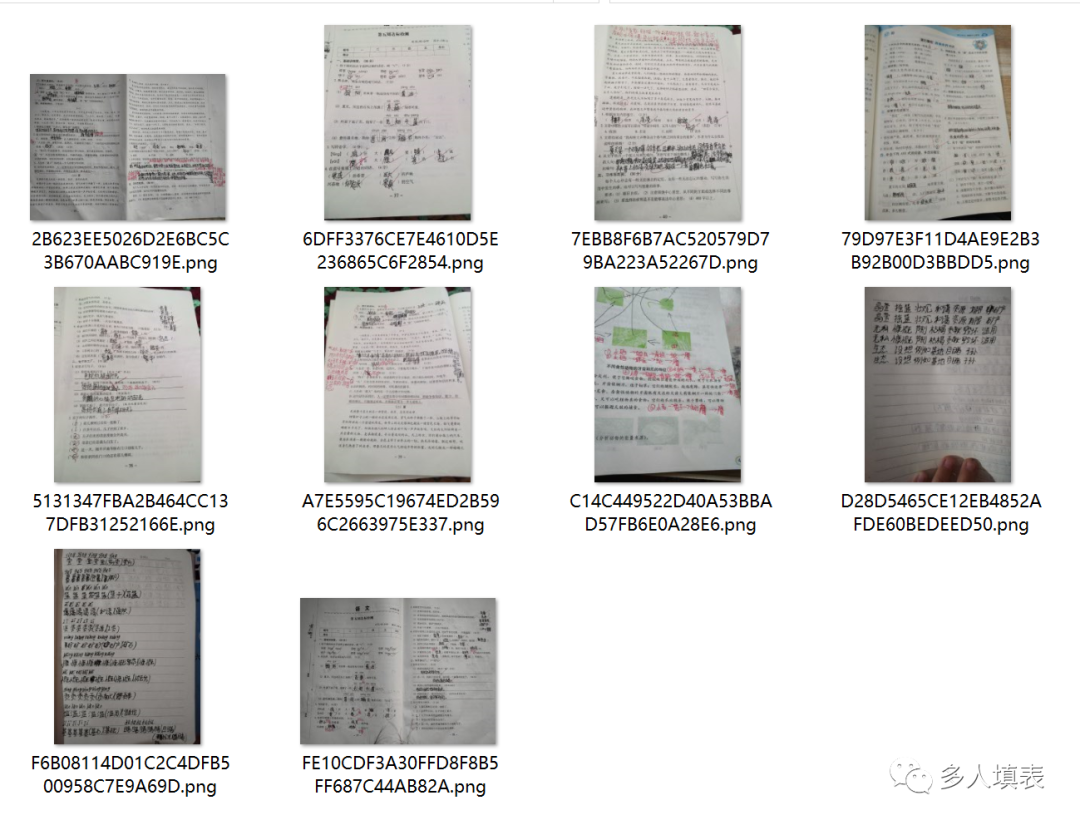
如此费力,不如试试“多人填表”吧。
大家自己填写好表单后提交,表格自动生成,无需二次整理,转发起来也很方便,便捷省力又高效率。微信搜索“多人填表”找到小程序“多人填表”
或扫描下方二维码进入:扫码,扫码,扫码
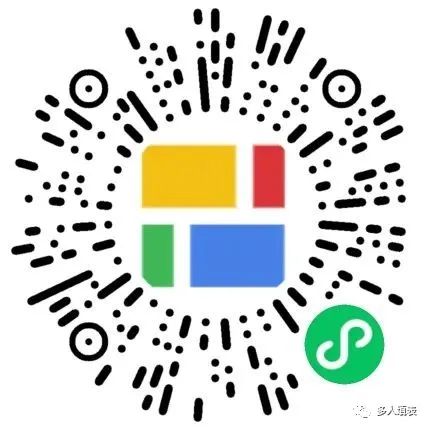
★ 第一步 ——制作并发放表格· · · 进入小程序点击“我要发表”打开后在我管理的表右下方点击蓝色“+”的图标点击里面最上方的“手工制表”
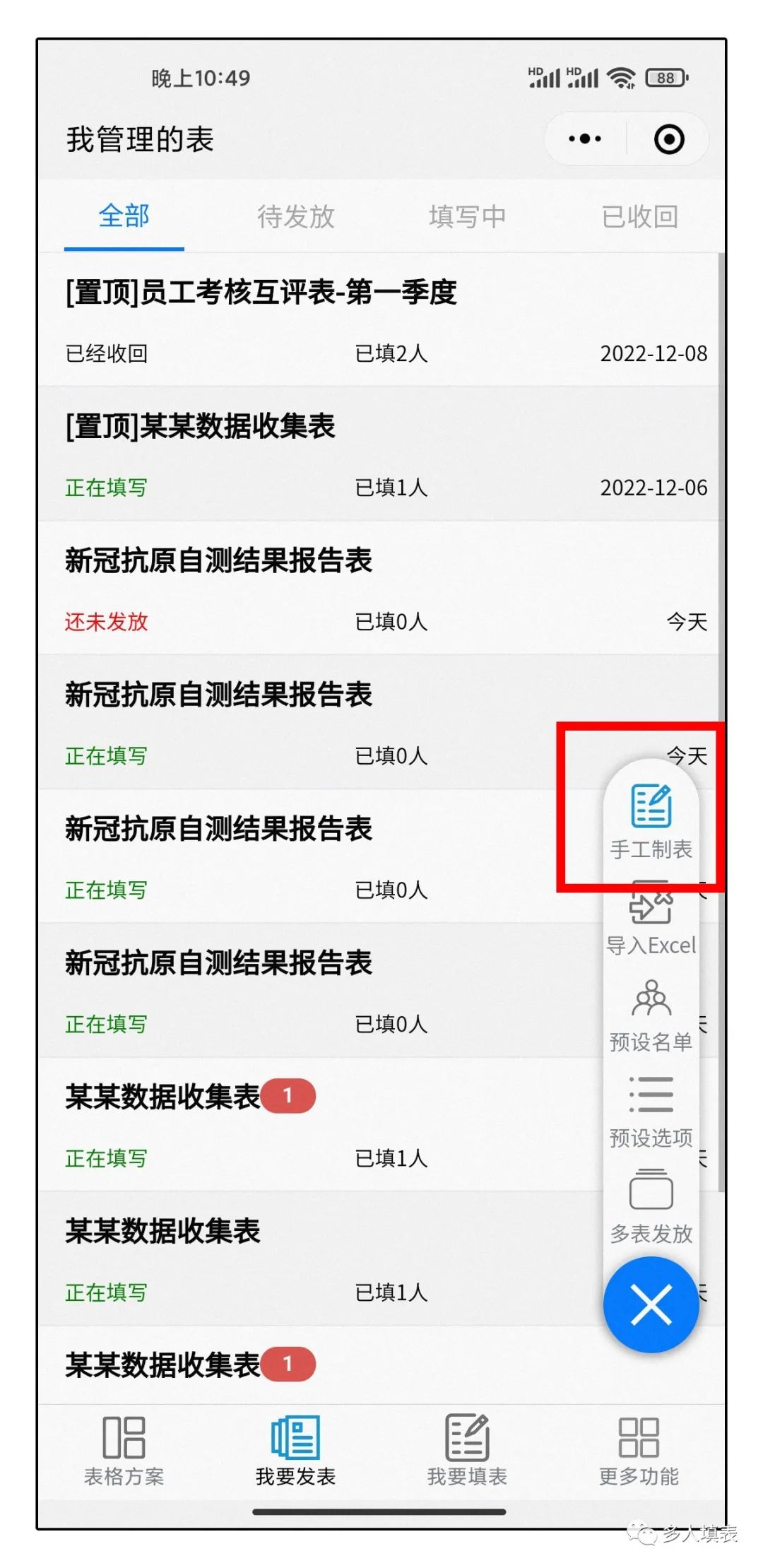
打开后根据自己需要设置的内容,分别填写表格名称和数据列例如“某某作业打卡统计表”因为每列内容的格式不同,我们选择“单个增加列”添加“姓名”列,格式为文本;添加“班级”列,格式为单选,选项为需要提交作业的班级;添加“学号”列,格式为数字;
最后添加需要提交的图片列,需要收集几张图片就填写几列例如“XX作业1”“XX作业2”,点击“填表格式”,设置为“图片”
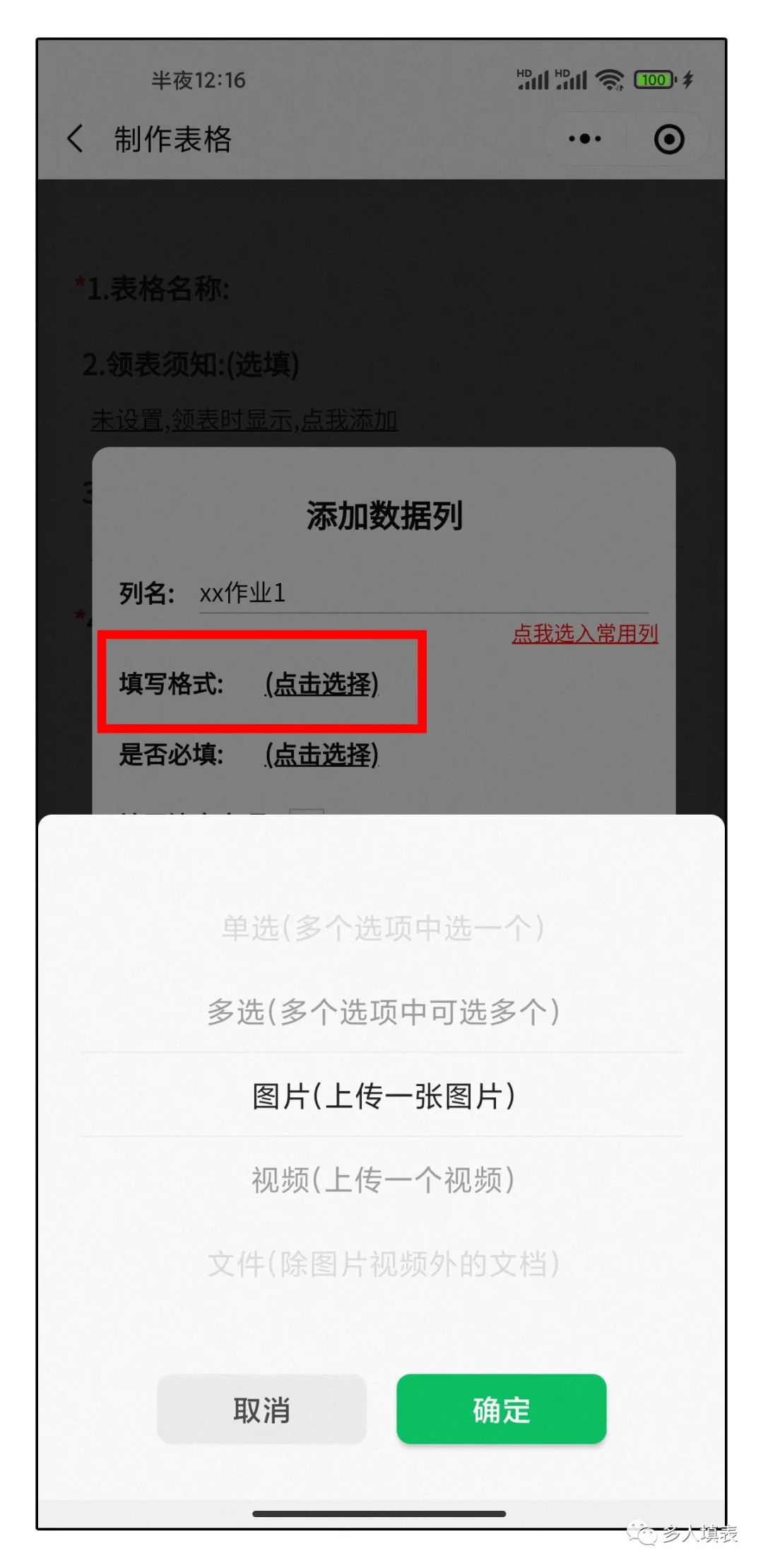
然后点击“保存表格,完成制作”,这样表格就生成了
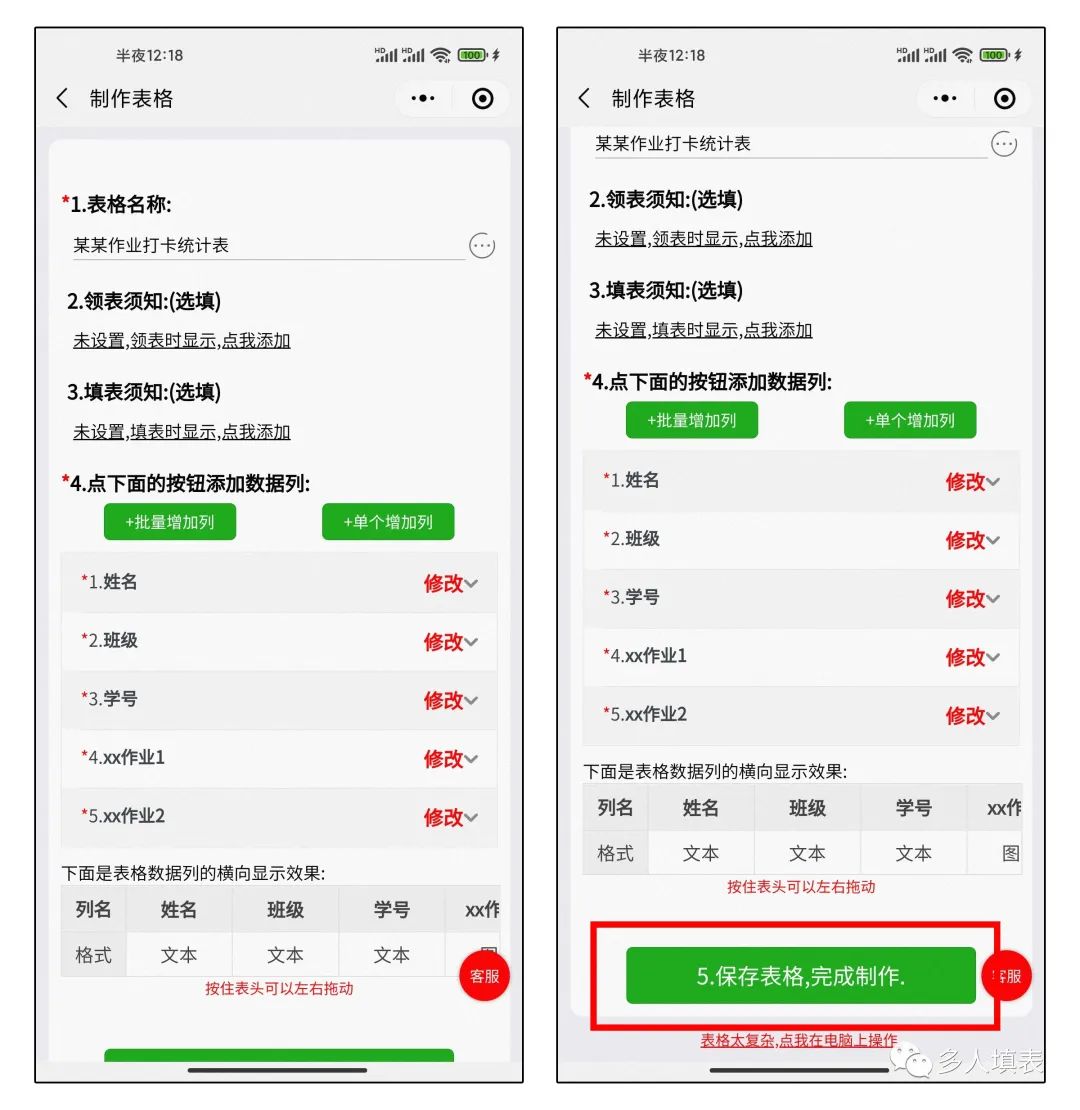
表格生成后我们要把表格发放出去,让别人来填写点击“发放表格”

然后设置表格的发放规则填写发放类型,选择“单次发放”,如果是需要同学每天或每周提交,也可以选择“循环发放”,这里以单次发放示例设置好提交作业的“起止时间”,即从几点到几点可以提交作业设置“填表人名单”,这一步可以设定允许谁填表,也可区分谁填谁没填设置“每个填表人只能填写一张”,设置“可多次修改提交”,然后保存设置,导出二维码发放到群里即可
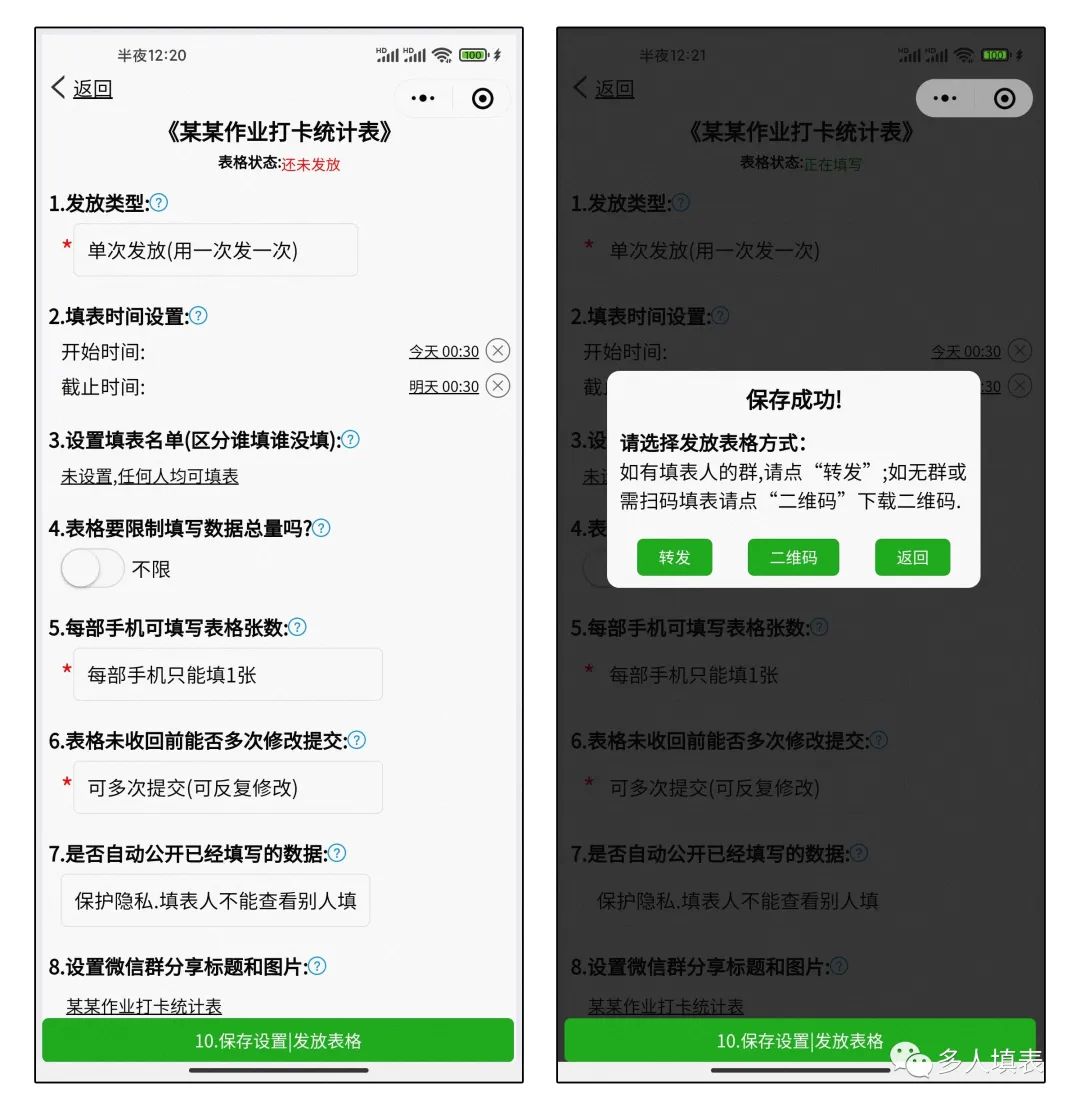
★ 第二步 ——填写表格
· · ·
点击群里分享的链接,或识别二维码打开后可以领取表格并填写点击“点我领表填写”,如果老师设置了“填表人名单”,则学生需要输入自己的姓名才可以领表填写根据要求填写并上传相关信息,然后再上交表格。
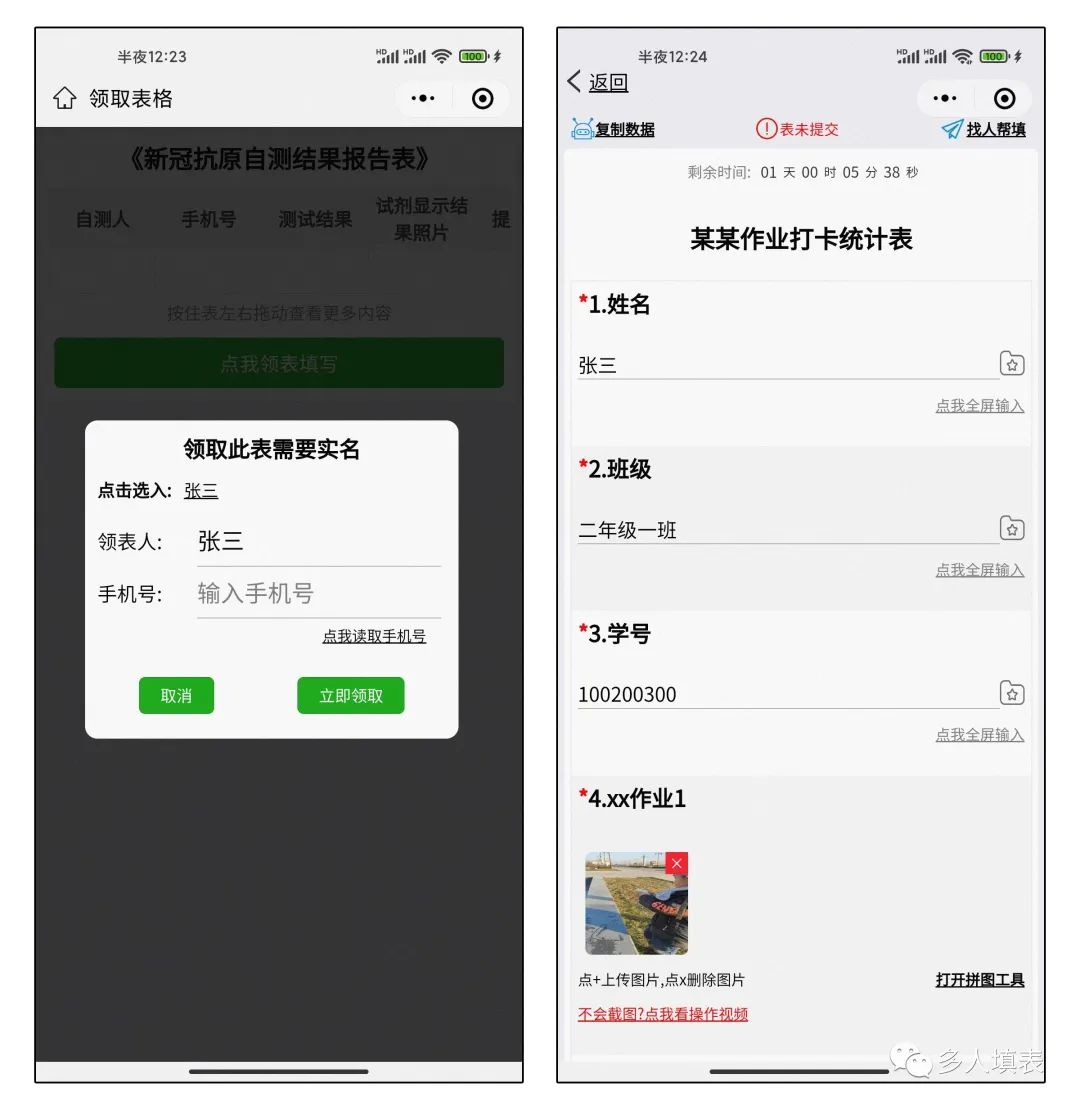
★ 第三步 ——收回表格并导出Excel· · · 学生提交的表格在哪里查看呢?打开“多人填表”小程序,在“我要发表”中找到“某某作业打卡统计表”您可以在此处查看有谁提交了作业,谁还没提交。
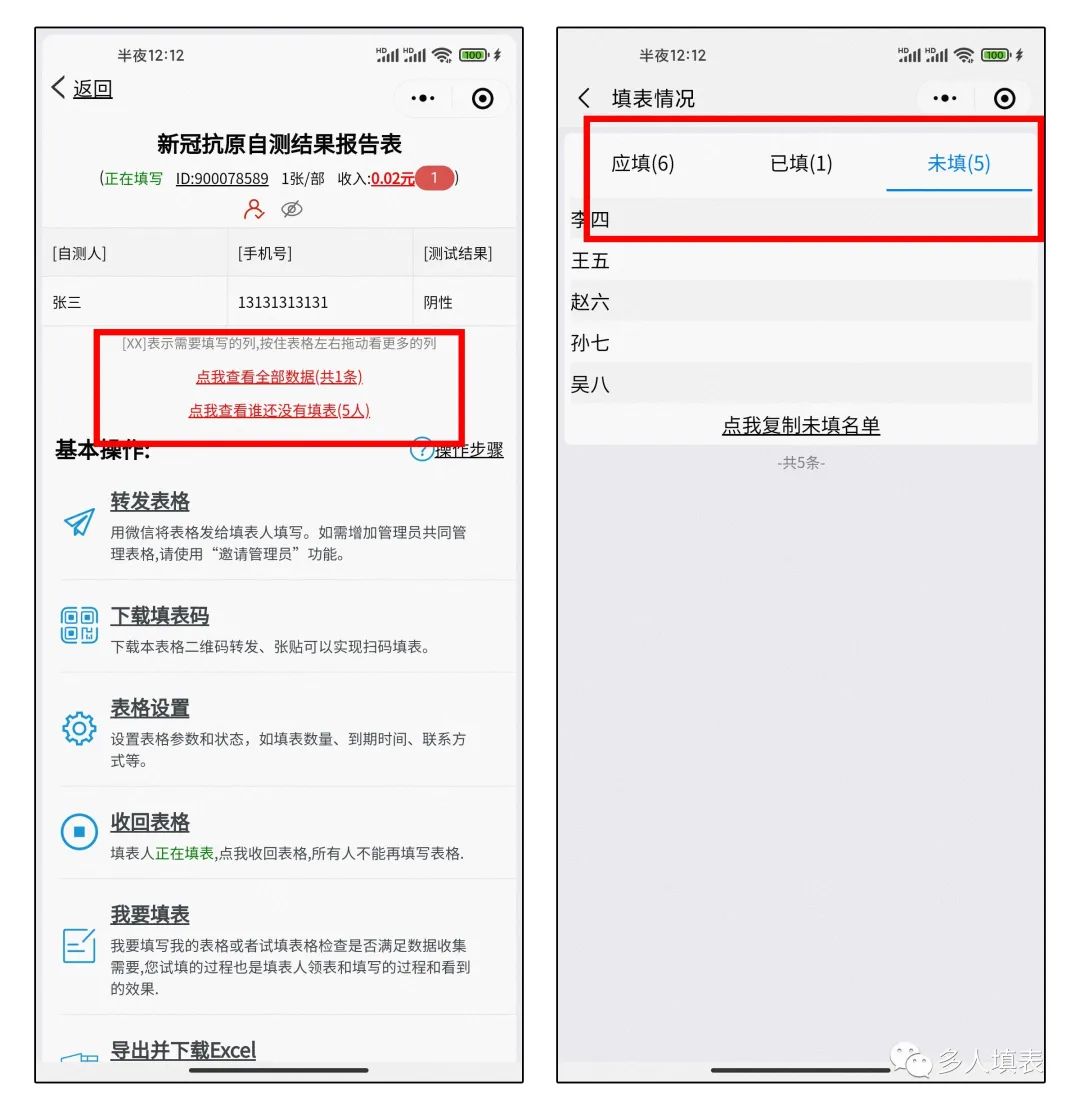
表格会在到达“截止时间”后自动收回,您也可以手动提前收回
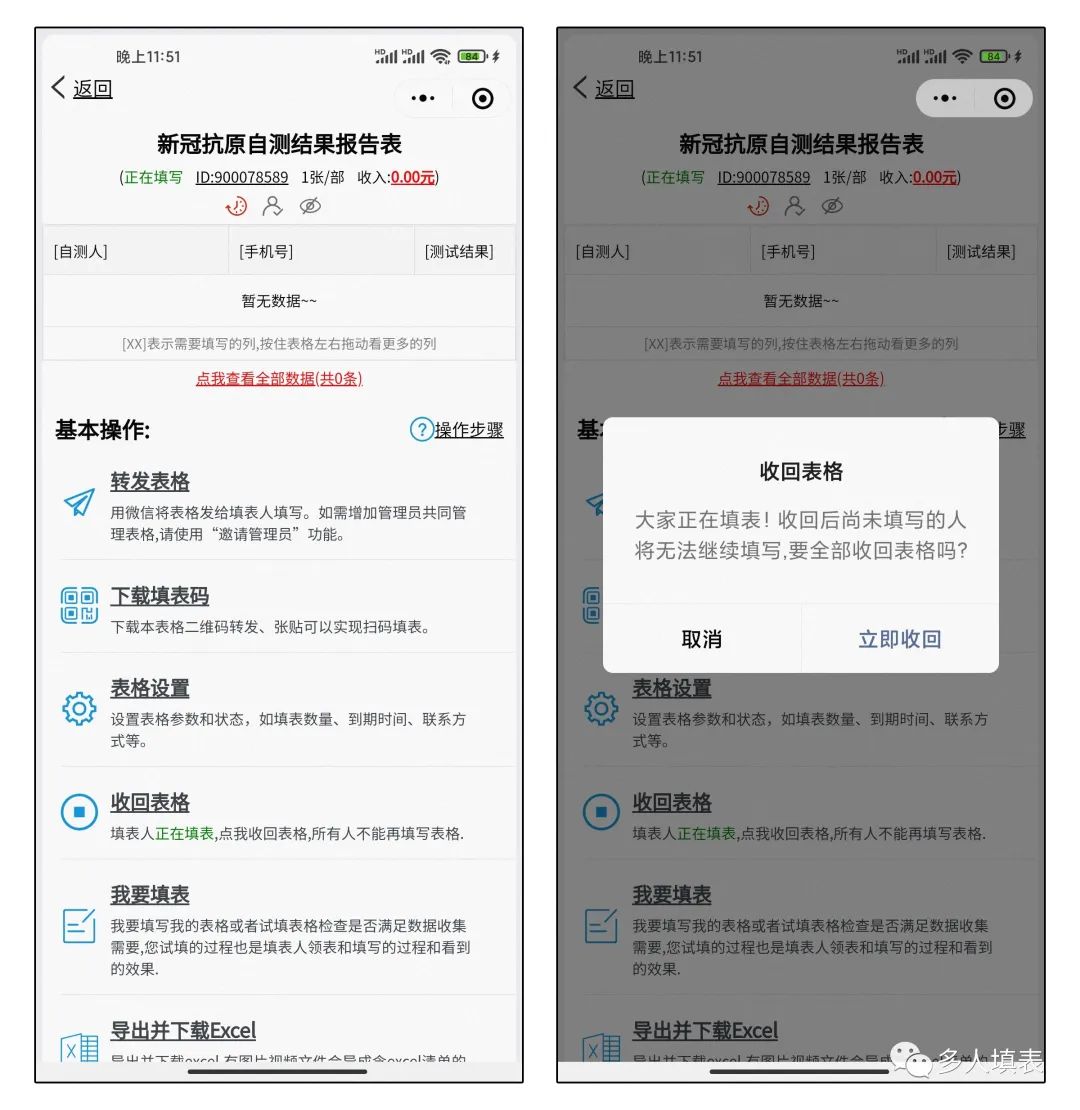
表格收回后点击“导出并下载excel”,按照适合的方法存入电脑
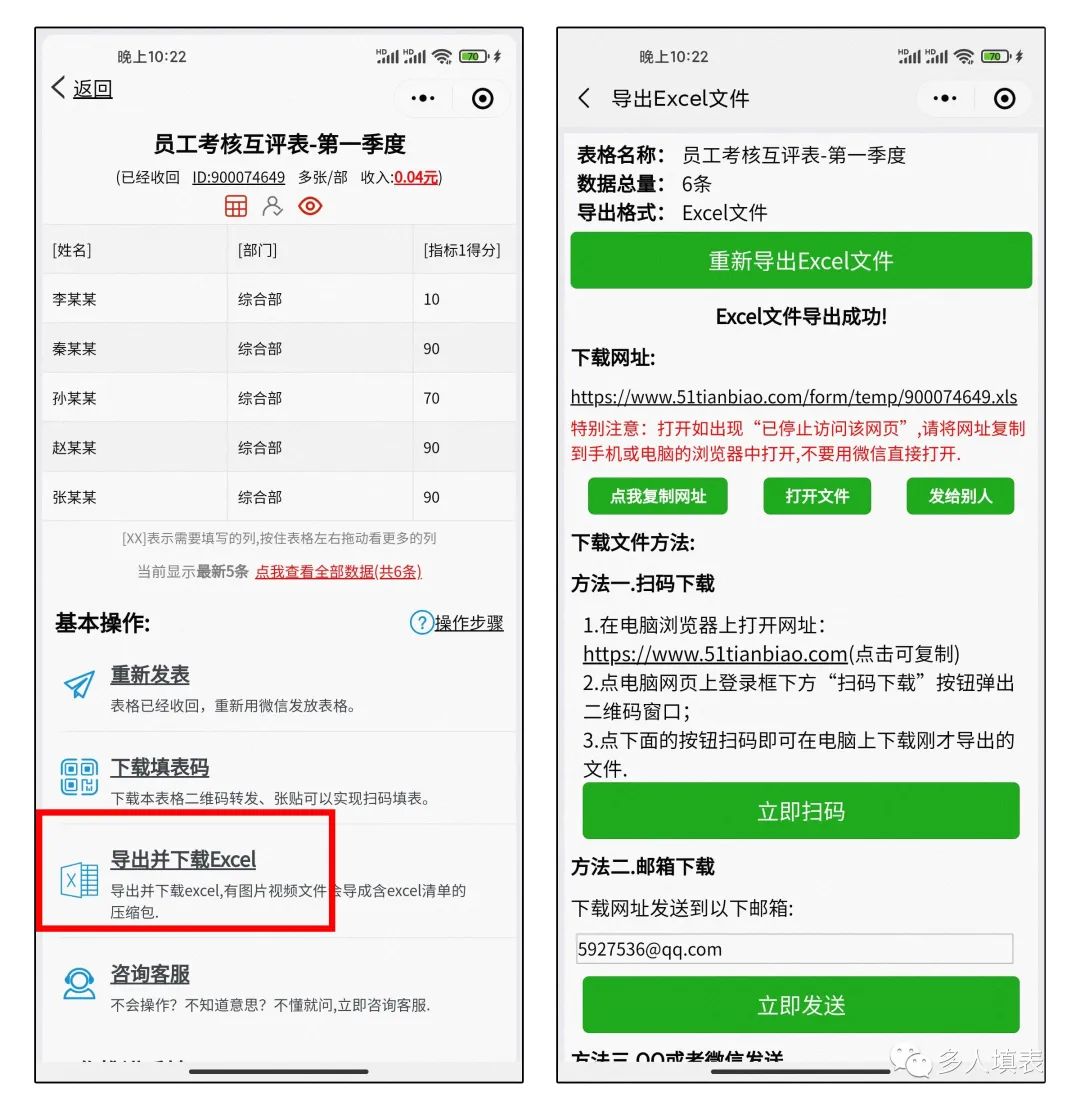
让我们来看下图片收集的结果是不是很方便?快点来试试吧。
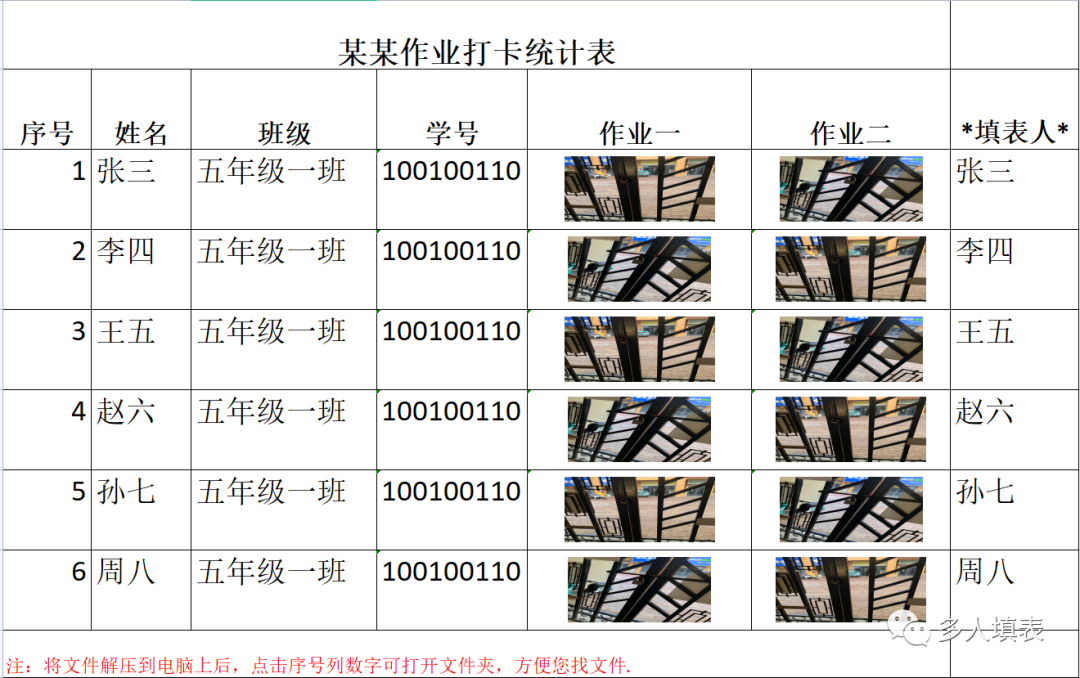
好啦,今天的小技巧就分享到这里啦~
……end……
